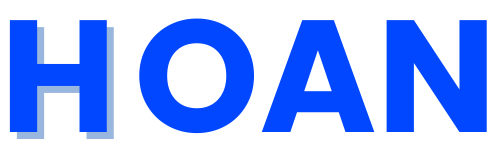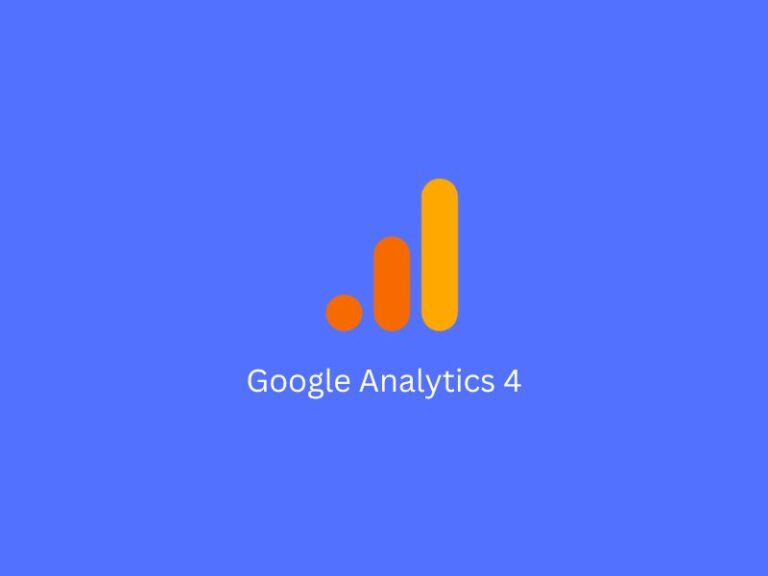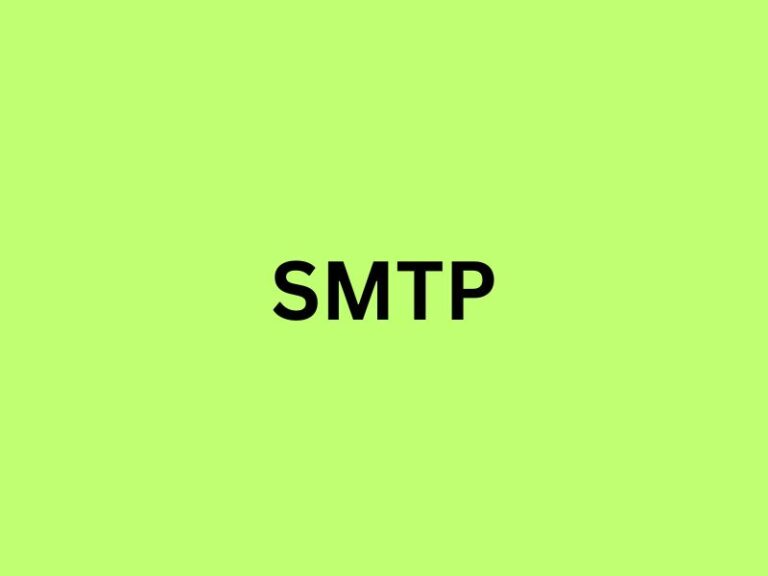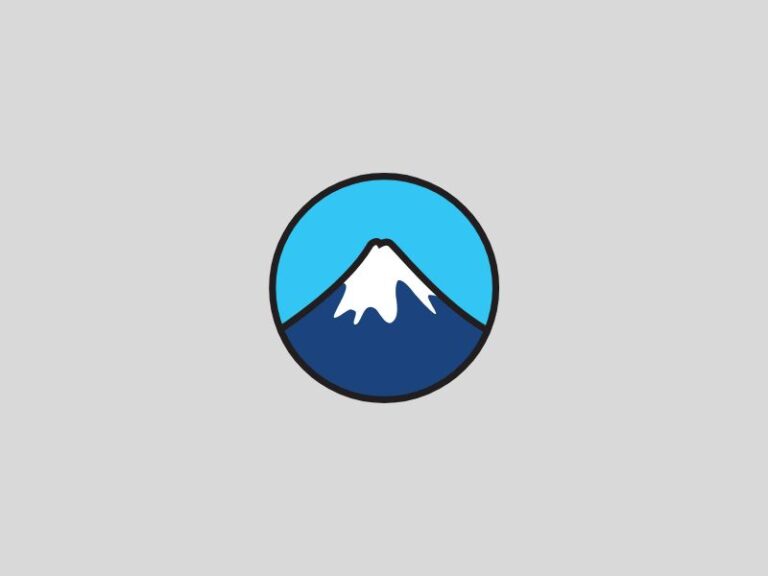Elementor初学者教程: 10分钟带你快速了解Elementor
Elementor是一款非常强大的网页构建器,你可以通过拖拽的方式来设计网站。Elementor设计网站非常强大和灵活,你几乎可以设计出任何你想要的样式。Elementor在WordPress生态系统的名气很大,但是依然很多新手对它比较陌生。今天这篇文章就来普及一下Elementor,让新手快速上手!
1. Elementor是一个 插件

Elementor本质是一个插件,所以我们需要在WordPress后台,插件库搜索安装并且启用,也可以在WordPress .org官网下载Elementor压缩包,上传安装并启用。
2. 安装一个主题
Elementor可以寄托于任何一款WordPress主题上面,但是有些主题是对Elementor比较友好,所以我们在安装Elementor之前,需要安装一个主题,推荐Astra,oceanwp, Hello Elementor等主题。
3.使用Elementor
当我们激活Elementor之后,当我们新建一个Page或者Post页面的时候,在 标题底下就会显示一个Edit with Elementor的按钮。

点击这个按钮。我们就能进入Elementor的设计页面。
4. Elementor功能介绍

在Elementor的设计页面,大概 可以分为两个区域,左侧是Elementor的小工具和设置界面,右侧是网站展示页面同时有添加列元素和导入模板和版块的功能。
Elementor小工具
Elementor包含了多种小工具和设置功能来辅助实现丰富的样式和效果,比如基础的小工具有文本,图片,标题和按钮等等,高级的包含了各种预定义样式版块。

如果想使用这些小工具,只需要鼠标拖住这些小工具到右侧的页面中即可。
小工具设置
当小工具拖拽到页面之后,在Elementor小工具页面就会自动跳转到小工具的设置页面,小工具具有丰富的设置,这也是体现Elementor强大之处。在设置里面你主要需要设置:

- 元素的内容
- 宽度和高度
- 背景颜色(或背景图)
- 字体大小和颜色
- 内间距padding
- 外间距 margin
- 等等
这些只是其中的一部分,当然也是最常见的最基础的一些 设置功能
设置列
在添加小工具之前,我们需要先设置列,通俗的将就是这一块我们元素,我们需要设置几列, 比如设置两列,我们就点击页面上的红色按钮+, 然后选择两列。添加好两列之后,我们就可以拖拽小工具到列里面。
添加好列元素之后,我们就可以在列块上看到一个蓝色的边框,最顶部三个 功能按钮,分别是添加新的块,编辑当前块,删除块。我们一般点击中间的编辑块。

我们可以设置块
宽度,高度
背景
边框
内间距
外间距
Elementor功能强大,但是对于新手如果想掌握好这款构建器也是需要去去了解每一部分的功能。这样才能更加灵活掌握Elementor这款工具。总之需要我们多实操。